win2008 终端服务器 协议号码 怎么购买
一、如何激活Windows Server 2003的终端服务1、打开终端服务器授权“开始→程序→管理工具→终端服务器授权”,当然这里的前提是你已经安装了微软的终端服务和终端授权,没有的话则打开“控制面板→添加或删除程序→添加/删除Windows组件”,把“终端服务器”和“终端服务器授权”两个钩打上,然后放入Windows Server 2003光盘进行安装。2、重启后打开终端服务器授权,选中服务器,鼠标右键“激活服务器”: 3、一路点击下一步到“激活方法”:4、下一步:5、打开IE:6、下一步,录入产品ID:7、下一步,点“是”:二、如何安装Windows Server 2003的终端服务授权1、根据上文“如何激活Windows Server 2003的终端服务”的最后一步,录入ID号“Q3RRW-PDWPV-H4D63- 9YHM3-7TVR2-HJ2MV-GJH2M”,激活终端服务器:2、点下一步,录入要申请的数量以及微软给的协议号码,3、继续下一步,出现确认录入信息窗口,下一步,出现激活终端服务许可证ID,4、打开终端授权窗口,下一步:5、下一步,录入从网页上复制下来的激活终端服务许可证ID号:6、下一步,系统提示安装成功,点“完成”全部安装完毕。我的服务器用的是小鸟云的,性能稳定,访问很流畅。
windows server 2008/2012远程桌面实现多用户同时用同一用户名登录
打开
控制面板(Control Panel)-管理工具(Administrative Tools)(如果找不到管理工具需要更改查看方式)-
终端服务(Remote Desktop Services)-终端服务配置(Remote Desktop Session Host Configuration)
1、连接:RDP-tcp 点右键,属性。网络适配器-最大连接数。默认情况下如果你不添加终端服务功能,最大只能调整为同时2个连接。
2、终端服务器授权模式:点右键,属性。常规,限制每个用户只能使用一个会话,去掉勾,确定。到这里就可以多登录了。如果没有设置生效,重启一下。
3、防止恶搞,阻止远程用户终止控制台管理员。
运行-gpeditmsc ,计算机配置-管理模板-Windows组件-终端服务。
终端服务器-连接。配置:拒绝将已经登录到控制台会话的管理员注销,设置启用。
重启生效。
Server2012:
1同上2配置“将远程桌面服务限制到单独的回话”-禁用
2添加角色和功能-远程桌面服务-远程协助-远程桌面会话主机(可以无限制同时远程了)
在如今这个网络无处不在的时代,传统介质的单机产品已经越来越不能满足人们的需求,更多的软件商已经意识到了网络带给它们的便利与挑战,以微软为例,无论是网络补丁分发,还是基于网络的正版增值计划都体现了微软对于网络的利用,而对于企业用户来讲,这一点则主要体现在终端服务这方面。
一、概念篇
Windows Server 中的终端服务可以提高企业在各种应用情境下的软件部署能力,并且允许在应用程序和管理基础结构中融入更多的灵活性。当用户在终端服务器上运行应用程序时,应用程序实际上在服务器端执行,因此仅需要在网络上传输键盘、鼠标和显示信息。每位用户均只能看到他自己的会话,会话由服务器操作系统透明的进行管理,并且独立于其它任何客户端会话。终端服务提供了在 Windows Server 上承载多个并发客户端会话的能力。基于 Windows 的标准应用程序无需做任何修改便可在终端服务器上运行,而且可以使用所有标准的 Windows Server 管理基础结构和技术来管理客户端桌面系统。通过这种方式,企业能够从当今 Windows 操作系统环境提供的丰富应用程序和工具选择中做出适合自己需要的选择。
面对如此贴近企业的应用,微软自然会不断的对其进行增强,在今年即将上市的Windows Server 2008中,终端服务器方面性能的改进就非常的令人欣慰。用户可以自主的决定那些程序可以远程接入。同时用户通过新的远程程序和终端服务网关能够使用Citrix公司的程序。用户还可以接入该程序,配置该程序,虚拟化以及实现随时安全接入的功能。下面我们就来逐一介绍微软终端服务的魅力所在:
终端服务网关(Terminal Services gateway)
在Windows Server 2008中终端服务的一个重大改进就是终端服务网关(Terminal Services Gateway),通过这个功能,用户可以在世界各地通过Internet上的一个门户来访问终端服务程序。所有的处理过程都是通过安全加密的HTTPS通道来完成的,如果用户熟悉Exchange Server或者ISA Server的话,就会发现这一特性非常的像Outlook 2003经由虚拟个人网络(***)访问邮件服务器时使用的RPC-over-HTTP的功能。
终端服务网关(Terminal Services Gateway)可以穿过防火墙正确的完成网络地址转换,除此之外,因为数据是通过HTTPS这个几乎人人都会使用的协议进行传输的,这就避免了以前通过远程桌面协议(RDP)进行传输时遇到的无法穿透防火墙的问题,因为桌面协议(RDP)使用的3389端口在防火墙上往往是会被屏蔽掉的。
管理员为不同的用户组设置不同的授权策略,这样就可以控制不同用户通过网关机器连接终端服务的权限,有了这个功能我们就不再需要为每个Internet上的用户开放的软件安装权限了。
如果说终端服务为网络的分布式办公提供了可能,那么通过终端服务网关(Terminal Services Gateway)则真正使得企业部署的软件变得灵活而又可控。
远程管理基于 Windows Server 的计算机
任何的解决方案都需要有力工具的支持,终端服务也不例外,在终端服务技术的支持之下,Remote Desktop for Administration 专门针对服务器管理而设计。Remote Desktop for Administration 可极大减轻远程管理的工作负担,由于它并不具备完整终端服务器组件的应用程序共享和多用户能力,也不具备进程调度功能。所以,Remote Desktop for Administration 可在已经十分繁忙的服务器上使用,并不会对服务器性能和 CPU 利用率造成显著影响,这使得它成为了执行远程管理的一项方便且高效的服务。
Remote Desktop for Administration 可用于远程管理 Windows 服务器。此模式旨在为操作员和管理员提供对典型后端服务器和域控制器的远程访问能力。管理员可访问在 Windows 环境下运行的具备图形化用户界面的工具,即便他并不使用基于 Windows 的计算机来管理服务器也没有关系。管理员可以使用终端服务客户端软件,从任何设备上和通过任何网络连接安全地管理基于 Windows服务器的计算机。管理员能够执行的任务包括:目录维护、病毒扫描、备份、重启,甚至是将服务器提升为域控制器,所有这些都可以在远程位置完成。
其实在Windows Server 2003版本中,终端服务的管理控制台就已经非常强大,但是终端服务的管理在Windows Server 2003中依然有不尽如人意的地方,如果你使用过基于Windows Server 2003的终端服务你就会发现需要了解和操作的管理控制界面实在是太多了,而在Windows Server 2008中这一问题得到了很好的解决,用户只需要通过一个单一的管理控制台就可以完成所有的配置和管理工作。
终端服务远程程序
终端服务的优势就在于集中管理。通过使用终端服务,企业可确保所有客户端都使用应用程序的最新版本,因为软件只需在服务器计算机上安装一次,而不是在企业的所有桌面计算机上都进行安装。这种模式降低了桌面计算机的更新成本和难度,尤其是那些位于远程位置的计算机或分支办事处环境中的计算机。组织可通过局域网 (LAN)、广域网 (WAN) 和拨号连接,使用终端服务器模式向各类桌面环境交付基于 Windows 的应用程序。对于那些频繁更新、难于安装或者需要通过低带宽连接进行访问的业务应用程序来说,这是一种极具成本效益的部署手段。
终端服务不仅适用于多种桌面平台,还允许用户使用较老的过时设备访问最新应用程序,帮助企业逐步对较老设备进行替换。而在这方面之前我们更多的是依赖一些第三方加载项产品,例如Citrix MetaFrame如果你非常熟悉Citrix MetaFrame的产品,那么你一定能够体会到它带给你的体验,在全新的Windows Server 2008中则开始自己支持这些功能,在Windows Server 2008中用户可以直接运行终端服务器上的应用程序,并且允许应用程序整合到本地的Windows的一个副本上,用户将看到一个独立的任务栏按键,一个应用程序窗口区域,以及更具功能性的Alt-Tab切换等等。
这些功能对于用户来讲是完全无缝透明的,理论上讲,用户并不知道他们的程序驻留在哪里,除非由于网络原因或者服务器过载造成的偶然的性能下降或运行缓慢,用户才会发现程序好像并非保存在本地的计算机。简单来说,终端服务远程程序是通过RDP替代原先完整操作系统会话环境来部署单一应用程序的一种方法,这样的改变简化了负载,简化了配置管理,更简化了管理员的工作压力。
使用远程桌面 Web 连接
远程桌面 Web 连接 (Remote Desktop Web Connection) 是一个 ActiveX 控件,具有与远程桌面连接的可执行版本完全相同的功能,但是它通过 Web 提供这些功能,并且无需在客户端计算机上安装可执行版本。当在 Web 页面中托管的时候,该 ActiveX 客户端控件允许用户通过使用 TCP/IP 协议的互联网或内部网连接,登录到终端服务器,并可在 Internet Explorer 内部查看 Windows 桌面。
远程桌面 Web 连接是通过 URL 提供终端服务器功能的简单途径。同时这个服务也非常的智能,无论加载多少程序只要是由同一用户发起的,那么在终端服务中都只会保存一个会话,这样就使得服务器端的资源管理更加的便捷,同时企业还可以将网络访问整合到SharePoint 站点上,这样用户就可以通过企业的协作平台来访问多种程序。
除此之外,Windows Server 2008中的终端服务还有其他的一些革新,例如更加强大的团队协作功能,其中包括单点登录(SSO)终端会话,会话监控功能,以及整合的Windows系统资源管理器,这些改进都可以更好的监视系统的性能和资源的使用情况,从而使得终端服务与用户更紧密的无缝集成。
当然新的变化永远是层出不穷的,微软正在计划引入一个全新的RDP client的最新版本-version 6-以用来整合所有的新功能,加之,新的RDP客户端版本将会支持更加精确的带宽使用率,从而是RDP的通讯更加畅通无阻。
试想在未来的某一天我们再也不需要购买任何的软件产品,甚至是操作系统,我们需要做的就是打开电脑连入网络,然后选择自己需要的环境开始工作或是娱乐,当然这一切还取决于软件商的销售策略以及授权认证方式的完善,但单从技术的角度上讲,这一天已经离我们不再遥远,至少在大型企业内部终端服务的应用在今后的日子中将会越来越广泛。
远程桌面与终端服务的区别和联系:
首先我们来看看相同点,他们都是windows系统的组件,都是由微软公司开发的。通过这两个组件可以实现用户在网络的另一端控制服务器的功能,操作服务器,运行程序就好象操纵自己本地计算机一样简单,速度方面也非常快。
不过这两个组件的区别也是非常明显的——
(1)远程终端服务允许多个客户端同时登录服务器,不管是设备授权还是用户授权都需要CAL客户访问授权证书,这个证书是需要向微软公司购买的;而远程桌面管理只是提供给操作员和管理员一个图形化远程进入服务器进行管理的界面(从界面上看和远程终端服务一样的),远程桌面是不需要CAL许可证书的。
(2)远程桌面是完全免费的,而终端服务只有120天的使用期,超过这个免费使用期就需要购买许可证了。
(3)远程桌面最多只允许两个管理员登陆的进程,而终端服务没有限制,只要你购买了足够的许可证想多少个用户同时登录一台服务器都是可以的。
(4)远程桌面只能容许管理员权限的用户登录,而终端服务则没有这个限制,什么样权限的用户都可以通过终端服务远程控制服务器,只不过登录后权限还是和自己的权限一致而已。
总结:明白了远程桌面和终端服务的开启方法和相同与不同后我们就需要根据公司的实际需求进行选择了。可能有的读者会说既然远程桌面是免费的,终端服务需要购买许可证,干脆都用远程桌面不就完了吗?实际上在区别的第四点中已经介绍了,远程桌面只能让管理员权限的用户使用,一般权限的帐户无法登录。而终端访问则没有这个限制;而且远程桌面只能容许同时2人登录操作服务器,终端访问也没有这个限制。这两点区别决定了当服务器需要同时超过2人以及需要非管理员权限的用户管理时必须使用终端服务。
终端服务是在首先引入的一个服务。终端服务使用RDP协议(远程桌面协议)客户端连接,使用终端服务的客户可以在远程以图形界面的方式访问服务器,并且可以调用服务器中的应用程序、组件、服务等,和操作本机系统一样。这样的访问方式不仅大大方便了各种各样的用户,而且大大地提高了工作效率,并且能有效地节约企业的成本。
终端服务的目的是为了实现集中化应用程序的访问。终端服务主要应用于以下几种环境中:
应用程序集中部署:在客户端-服务器网络体系中,如果客户端需要使用相同的应用程序,比如都要使用相同版本的邮件客户端、办公软件等,而客户端部署的操作系统又不尽相同,如Win2000、Win、等,这时候如果网络规模很大,分别向这些客户端部署相同版本的应用软件是件让管理员非常头痛的事情,需要大量重复的工作而且需要考虑软件版本的兼容性问题。这时候如果采用终端服务可以很好的解决这个问题,客户端需要使用的应用软件只需在终端服务器上部署一次,无论客户端安装什么版本的操作系统,都可以连接到终端服务器使用特定版本的应用软件。
终端服务简单图解
分支机构方便利用:企业分支机构一般没有或者只有很少的专业IT管理员,企业如果向各个分支机构委派专门的网络管理员无疑会为企业增加不小的开支。这时候如果分支机构的计算机均采用终端服务的解决方案,统一连接到终端服务器应用特定软件,可以简化IT管理维护,减少维护成本和复杂程度。
任意地点的安全访问:很多时候出差在外的员工需要应用某个特性的应用软件,如公司定制的财务软件等,这时候员工可以通过手机、笔记本等移动设备,在任意地点连接公司终端服务器进行应用。如在Windows Server 2008中,用户可以利用终端服务中的TS Web Access功能,没必要连接***,仅仅通过Web方式即可访问企业终端服务器,并且可以获得良好的用户体验。此外,Server 08中的终端服务具有网关功能TS Gateway,可以裁决用户是否满足连接条件,并且可以确定用户可以连接哪些终端服务器,保证了安全性。
上一页12 3 4 5 6 7 下一页
第1章 Windows Server 2008规划与安装 11 Windows Server 2008简介
111 Windows Server 2008功能及特点
112 Windows Server 2008的新增功能
113 Windows Server 2008版本之间的区别
114 网管心得——Windows Server 2008和Linux的区别
115 网管心得——IP地址和子网掩码
12 设置网络地址
121 设置计算机名称
122 设置IP地址
123 检查网络连接是否正确
13 使用Microsoft管理控制台
131 MMC概述
132 打开MMC
133 管理单元
134 为MMC控制台添加管理单元
135 MMC模式
136 MMC附加功能
14 局域网中的专有名词
141 Windows Server 2008工作组
142 Windows Server 2008域
143 域中的计算机
144 域树
145 森林
15 操作实例
151 操作实例——安装Windows Server 2008系统
152 操作实例——配置基本外部设备
153 操作实例——使用Sysprep工具审核安装内容
第2章 Active Directory目录服务 21 Active Directory概述
211 名称空间
212 对象与属性
213 容器与组织单位
214 信任
215 架构
216 域控制器
217 轻型目录访问协议
218 站点
219 网管心得——活动目录的逻辑和物理结构
2110 网管心得——使用活动目录的意义
22 活动目录域服务的安装与配置
221 安装Active Directory域服务
222 安装活动目录
23 管理Active Directory中的域组账户
231 创建与管理域组
232 Active Directory域内置的组
233 删除域控制器与域
24 提升域与林功能级别
241 提升域功能级别
242 提升林功能级别
25 将计算机加入或脱离域
251 将Windows计算机加入域
252 利用已加入域的计算机登录
253 脱离域
26 操作实例
261 操作实例——DNS在活动
目录中的应用
262 操作实例——站点在活动
目录中的应用
263 操作实例——LDAP在活动
目录中的应用
第3章 用户和组账号管理 31 用户账号管理
311 用户账号简介
312 规划新用户账号
313 创建用户账号
314 管理用户账号
315 用户配置文件
316 创建主文件夹
32 密码的更改、备份与还原
321 更改密码
322 备份与还原密码
33 组账号管理
331 组介绍
332 规则分组策略
333 实现组
334 实现本地组
335 网管心得——计算机账户
34 组策略及应用
341 组策略概述
342 组策略的配置
343 脚本策略
344 软件安装
345 软件限制
346 文件夹重定向
347 硬件访问控制
348 网管心得——委派的作用
35 操作实例
351 操作实例——创建密码重设盘
352 操作实例——如何把Users组的账号提升为管理员权限 第4章 磁盘系统的管理
41 磁盘概念
411 MBR磁盘与GPT磁盘
412 基本磁盘与动态磁盘
42 磁盘管理概述
421 远程管理
422 命令行
423 网管心得——中小企业服务器磁盘存储管理维护要点
43 分区和卷
431 创建卷或分区
432 创建扩展分区和逻辑驱动器
433 将磁盘转换为动态磁盘
434 将磁盘转换为GPT磁盘
435 更改卷的容量
436 向卷添加镜像
44 设置磁盘配额
441 启用磁盘配额
442 设置每用户配额
443 导入和导出配额
444 网管心得——磁盘配额的含义
45 启用文件加密
46 镜像卷与RAID-5卷的修复
461 镜像卷的修复
462 RAID-5卷的修复
463 网络工具列表
47 操作实例
471 操作实例——磁盘碎片整理与磁盘错误检查
472 操作实例——使用工具对磁盘分区(Acronis Disk Director Server)
第5章 配置与管理文件服务器
51 文件服务与资源共享
511 安装文件服务器
512 设置资源共享
513 管理共享文件夹
514 访问网络共享资源
515 卷影副本
52 资源访问权限的控制
521 NTFS权限概述
522 设置文件或文件夹的NTFS权限
523 复制、移动文件和文件夹对权限的影响
524 在NTFS上压缩文件和文件夹
525 共享权限
53 加密文件系统
531 加密文件系统概述
532 加密文件或文件夹
533 备份密钥
54 数据的备份和还原
541 数据的备份
542 数据的还原
543 网管心得——非常时期容灾备份策略解析
544 网管心得——中小企业的远程备份问题
55 分布式文件系统
551 分布式文件系统的概述
552 配置DFS命名空间
553 在DFS命名空间中创建文件
56 操作实例
561 操作实例——安装Windows Server Backup
第6章 配置与管理打印服务器
61 打印概述
611 基本概念
612 共享打印机的连接
613 网管心得——本地与远程打印的理解
62 安装打印服务器
621 安装本地打印机
622 安装远程打印机
623 安装Internet打印机
624 网络接口打印机的安装
625 网管心得——网络打印的要求
63 共享打印机的高级设置
631 设置打印优先级
632 设置打印机的打印时间
633 设置打印机池
634 打印机的其他设置
64 设置打印机权限
641 打印机权限分配
642 打印机的所有权
65 使用分隔页分隔打印文件
651 创建分隔页文件
652 选择分隔页文件
66 打印机其他设置
661 管理打印队列
662 送纸器设置
663 网管心得——打印与活动目录
67 操作实例
671 操作实例——搭建小型公司网络打印服务
672 操作实例——安装打印机客户端 第7章 配置与管理DNS服务器
71 DNS的基本概念与原理
711 DNS概述
712 域名空间结构
713 区域
714 DNS查询模式
715 DNS规划与域名申请
716 网管心得——主要省份城市的DNS服务器地址
72 安装和配置DNS客户端
721 安装DNS服务
722 指定DNS服务器
73 创建和管理DNS区域
731 新建DNS区域
732 内建DNS资源记录
733 创建DNS资源记录
734 添加DNS的子域
735 创建辅助区域
736 创建反向搜索区域
74 操作实例
741 操作实例——配置DNS服务器
742 操作实例——创建区域委派
743 操作实例——启用DNS来使用
WINS解析
第8章 配置与管理DHCP服务器
81 DHCP服务及其协议原理
811 DHCP协议原理
812 何时使用DHCP服务
82 DHCP服务器的安装和配置
821 安装DHCP服务器
822 授权DHCP服务器
823 创建DHCP作用域
824 保留特定的IP地址
825 DHCP配置选项
826 超级作用域
83 配置DHCP客户端
84 复杂网络的DHCP服务器的部署
841 安装多个DHCP服务器
842 多宿主DHCP服务器
843 跨网段的DHCP中继
85 操作实例
851 操作实例——数据库的备份
852 操作实例——数据库的还原
853 操作实例——数据库的重整 第9章 远程管理和终端服务
91 远程桌面管理
911 远程桌面管理概述
912 启用远程桌面
913 配置远程桌面连接
92 配置终端服务
921 终端服务器概述
922 安装终端服务器
923 授权终端服务器
924 配置终端服务器
925 管理终端服务器
93 远程协助
931 远程协助概述
932 配置远程协助
933 网络工具列表
94 Telnet服务
941 Telnet服务器概述
942 配置Telnet服务并进行远程登录
95 操作实例
951 操作实例——为终端服务器指定用户登录自启动程序
952 操作实例——更改远程桌面使用的默认端口
953 操作实例——配置及访问RemoteApp程序
第10章 电子证书服务
101 数字证书简介
1011 数字证书
1012 PKI
1013 网管心得——PKI的组成部分
102 证书认证机构
103 企业CA的安装与证书申请
1031 企业证书的意义与适用
1032 CA模式
1033 安装证书服务并架设企业根CA
1034 申请和使用证书
1035 签名与加密的电子邮件
1036 企业从属CA的安装
1037 网管心得——Web和证书服务
104 数字证书的管理
1041 CA的备份与还原
1042 自动或手动发放证书
1043 吊销证书和证书吊销列表
1044 导入与导出用户的证书
1045 更新证书
105 操作实例
1051 操作实例——创建服务器验证字请求
1052 操作实例——Web服务器SSL双向认证
第11章 路由和远程策略
111 软路由
1111 路由概述
1112 Windows Server 2008路由器的设置
1113 网管心得——路由与远程访问服务特性
112 远程访问服务器配置与管理
1121 ***概述
1122 远程访问服务器的配置
1123 远程访问服务客户端的设置
113 利用NPS策略实现安全访问
1131 NAP概述
1132 配置***服务器
1133 配置NPS服务器
1134 利用组策略配置***客户端
1135 配置***客户端
1136 网管心得——***隧道技术
114 操作实例
1141 操作实例——在运行Windows XP的计算机中设置及使用***连接
1142 操作实例——创建拨号连接

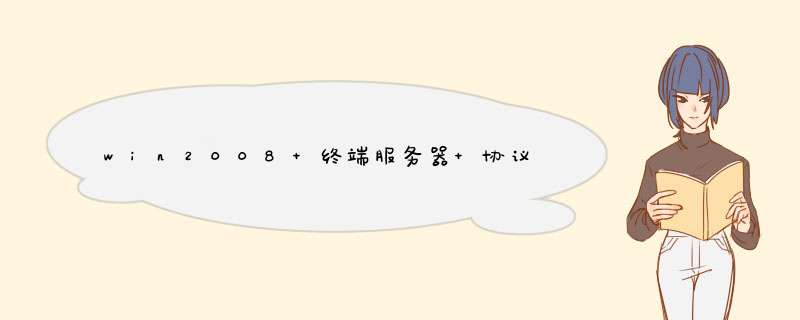





0条评论